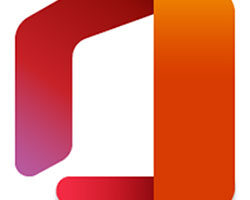DriverMax sayesinde sürücülerinizi tek tek aramayla uğraşmayacaksınız. Donanım bileşenlerinizin sürücülerini bir kez yedekleyin ve artık bu sorundan tamamen kurtulun. Bu yazılım sayesinde sürücülerinizi basit bir şekilde tekrar kurabilirsiniz. Yazılım size bütün sürücüleri tek bir sıkıştırılmış dosyaya halinde verecektir. Tek yapmanız gereken şey bu dosyayı saklamak, olası bir sıkıntıda program yardımı ile bu dosyayı anında yükleyerek driver sorununu sadece birkaç dakikaya indirgemiş olacaksınız.
Sürücülerin Nasıl Yedeklenir
Bilgisayarınızdaki tüm sürücüleri yedeklemek için “Driver operations” altında yer alan “Export Drivers” düğmesine tıklayın. Tıkladıktan sonra bir sihirbaz açılacaktır. ilk ekranda programın çalışma şekliyle ilgili genel bilgiler veriliyor bu ekranı “Next” düğmesine tıklayarak geçin.
İkinci ekrana geçerken program bilgisayarınızdaki sürücüler hakkında bilgi topluyor. Bilgi toplamasının ardından pencere içerisinde bilgisayarınızda yer alan donanıma ait sürücüler bir ekranda listeleniyor. Buradan yedeklemek istediğiniz sürücüleri seçebilirsiniz. Tümünü birden yedeklemek için önce “Select All” düğmesine ve arkasından “Next” düğmesine tıklayın.
Bu ekranda sürücülerin hangi dizine yedeklemek istediğiniz soruluyor. Üstteki seçenekte sürücüler sıkıştırılmadan bir klasör içerisine yedekleniyor. Bu yolu tercih etmek isterseniz boş bir klasörün yolunu belirtmeniz gerekiyor. Sürücülerinizi sıkıştırarak saklamak isterseniz ikinci seçeneği tıklayın ve “Next” düğmesine basın. Program yedekleme işlemine başlayacaktır. işlemin tamamlanmasının ardından işlemin tamamlandığını belirten “Done!” yazılı bir pencere açılıyor. Bu pencerede “Open extraction folder” düğmesine tıklayarak yedeklenen sürücülerinizi görebilirsiniz.
Sürücüler Tekrar Nasıl Kurulur
Ana pencerede “Import drivers” seçeneğine tıklayın. Açılacak pencerede sürücüleri geri yüklemek için yedeklerini daha önceden almış olmanız gerektiği söyleniyor ve yapılacak işlemin ortalama 5 dakika süreceği hatırlatılıyor. Bu ekranı geçmek için “Next” düğmesine tıklayın.
Bu pencerede yedeklemiş olduğunuz sürücülerin yer aldığı klasörün yolunu göstermeniz isteniyor. Klasörü belirttikten sonra “Next” düğmesine tıklayın.
Yeni pencerede yedeklemiş olduğunuz sürücüler listelenecektir bu sürücülerden geri yüklemek istediklerinizi tek tek seçebilir veya tümünü birden geri yüklemek için “Select all” düğmesine ve arkasından “Next” düğmesine tıklayabilirsiniz.
Bir sonraki ekranda işletim sisteminiz ve yüklemeyi seçtiğiniz sürücülerle ilgili bilgiler verilecektir. Seçiminizden memnunsanız “Next” düğmesine tıklayın ve seçilen tüm sürücülerin yükleneceğinden emin olup olmadığınızın sorulduğu “You are about to install all the displayed drivers. Continue?” yazılı pencerede devam etmek için “Yes” düğmesine tıklayın. Bir sonraki pencerede seçilen tüm sürücülerin yüklendiğine dair bir mesaj görüntülenecektir.